Trabaja de manera más inteligente con la Guía del usuario de PDFelement
-
Editar PDF en Mac
-
Anotar PDF en Mac
-
Rellenar PDF en Mac
-
Organizar PDF en Mac
- Cambiar el tamaño de página de un PDF en Mac
- Agregar páginas a PDF
- Cómo comprimir PDF en Mac
- Recortar página PDF
- Eliminar páginas PDF
- Extraer páginas
- Rotar PDF en Mac
- Dividir páginas PDF
- Comparar PDFs en una Mac
- Establecer el margen de página en Mac
- Recortar PDF por lotes en Mac
- Cómo hacer un sello de página cruzada en Mac
-
Compartir PDF en Mac
-
Convertir PDF en Mac
-
Crear PDF en Mac
-
Abrir PDF en Mac
-
Ver PDF en Mac
-
Cómo empezar en Mac
-
Proteger y firmar PDF en Mac
-
Imprimir PDF en Mac
-
PDF OCR en Mac
-
Combinar PDF en Mac
-
Herramientas de IA para PDF en Mac
PDFelement 10
PDFelement 9
PDFelement 8
Cómo convertir PDF a imagen en Mac
Puede exportar o convertir fácilmente páginas PDF en imágenes con PDFelement para Mac.
Haga clic en la herramienta "Convertir PDF" de la pestaña "Herramientas" de la página de inicio y navegue por su ordenador para seleccionar el archivo PDF que desea convertir.
Nota:
Si la herramienta Convertir PDF no aparece en la ficha de herramientas, haga clic en el botón Personalizar herramienta para añadirla a la barra de herramientas de la página principal.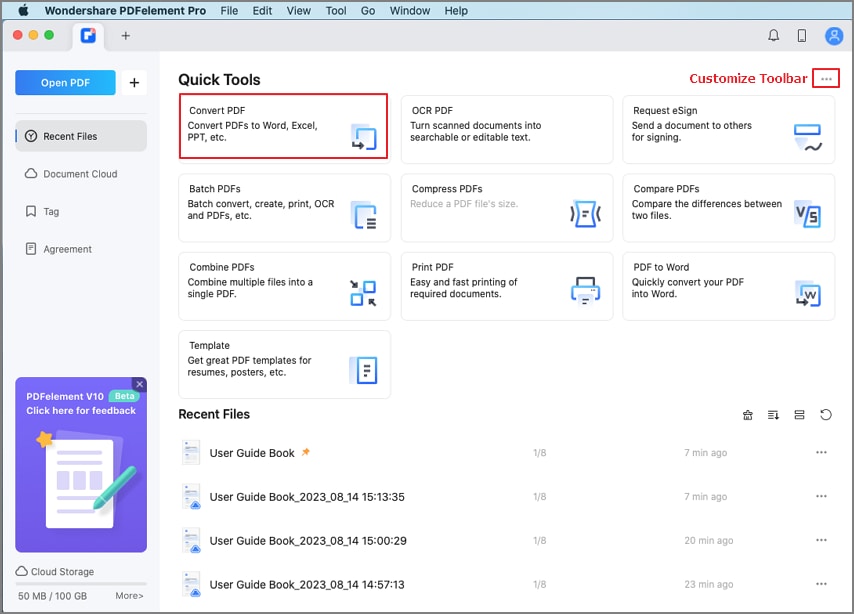
En el cuadro de diálogo emergente, puede seleccionar la conversión de "Cada página como una imagen separada" o "Todas las páginas en una sola imagen" y establecer el nombre, la etiqueta, el formato y la ubicación de los archivos de salida. Después de completar la configuración, haga clic en Convertir.
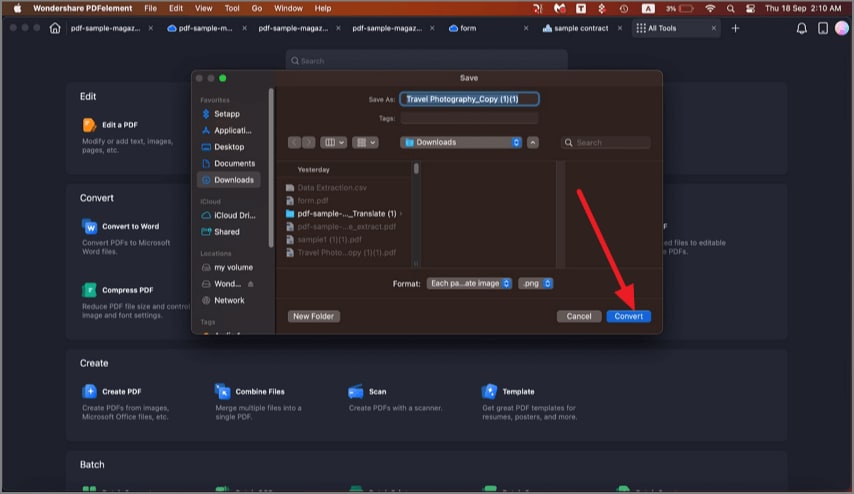
También puede convertir páginas PDF en una o varias imágenes utilizando la herramienta de exportación. Haga clic en Archivo>Exportar a, seleccione convertir "Cada página como una imagen separada" o "Todas las páginas en una sola imagen", y gestione los ajustes de las imágenes de salida como desee.
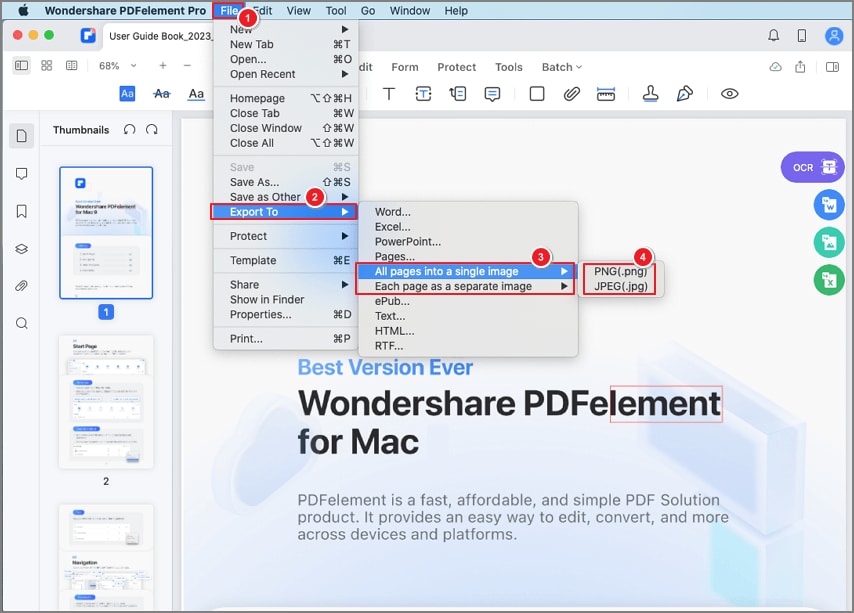
Artículos relacionados
Artículos destacados
Cómo combinar archivos PDF en Mac (Actualizado en 2025)
¿Cómo combinas archivos PDF en una Mac? Este artículo le muestra cómo terminar de fusionar varios archivos PDF en uno en Mac (macOS 11 incluido).
Cómo Importar de PDF a Keynote en Mac (incluido macOS 15 Sequoia)
¿Desea importar PDF en Keynote en Mac (incluido macOS 15 Sequoia)? Este artículo le mostrará cómo hacer esto fácilmente.
¿Cómo convertir PDF a Word en Mac gratis? 6 métodos [2025]
¿Intentando exportar PDF a Word en Mac? En este artículo se detallan los diversos métodos para transformar archivos PDF en documentos Word en dispositivos Mac. Sigue los pasos para pasar de PDF a Word gratis con herramientas como PDFelement ahora.
Preguntas frecuentes
¿Cómo solicita un reembolso?
¿Cómo solicito un reembolso? Esta publicación te ayudará a obtener paso a paso el reembolso de PDFelement y otros productos.
¿A qué campos se aplica normalmente la firma electrónica?
La firma electrónica se usa ampliamente en múltiples campos relacionados con la empresa. Para conocer más información, puedes seguir la guía y ver cómo.
¿Puedo enviar documentos para firmarlos electrónicamente de forma gratuita?
Si quieres enviar documentos para firma electrónica de forma gratuita, Wondershare Document Cloud será una excelente opción para ti.


